Kako ispisati naslove u Excelu 2013
Ispis proračunske tablice u Excelu može biti težak kada vaši podaci nisu idealno prikladni za komad papira. Može vam biti korisno kopirati gornji redak na svaku stranicu u programu Excel 2013 kada će se vaš dokument proširivati na više stranica, ali metodu u tom članku može se prisjetiti malo teško ako to ne činite često.
Drugi način da možete ponoviti red na vrhu svake stranice je pomoću gumba "Ispiši naslove". Excel se odnosi na red koji se na svakoj tiskanoj stranici ponavlja kao naslov, pa se upoznavanje s tom terminologijom i korištenje lako dostupnog gumba može učiniti mnogo jednostavnijim načinom ponavljanja.
Ispis naslova u Excelu 2013
Rezultat ovog vodiča bit će red ćelija koji se ponavlja na vrhu svake stranice koju ispisujete s radnog lista. Ako postoje drugi radni listovi u vašoj radnoj knjižici, ova se postavka neće primjenjivati na njih osim ako ne radite s grupiranim radnim listovima.
evo kako ispisati naslove na vrhu svake stranice u Excel 2013 proračunskoj tablici -
- Otvorite svoju proračunsku tablicu u Excelu 2013.
- Kliknite karticu Izgled stranice na vrhu prozora.
- Kliknite gumb Ispis naslova u odjeljku Postavljanje stranice vrpce.
- Kliknite unutar redaka za ponavljanje u gornjem polju, kliknite broj retka koji želite ispisati na vrhu svake stranice, a zatim kliknite gumb U redu na dnu prozora.
Ovi koraci se ponavljaju u nastavku sa slikama -
Korak 1: Otvorite svoj radni list programa Excel 2013.
2. korak: Kliknite karticu Izgled stranice iznad vrpce na vrhu prozora.

Korak 3: Kliknite gumb Ispis naslova u odjeljku Postavljanje stranice. Otvara se novi prozor za postavljanje stranice .
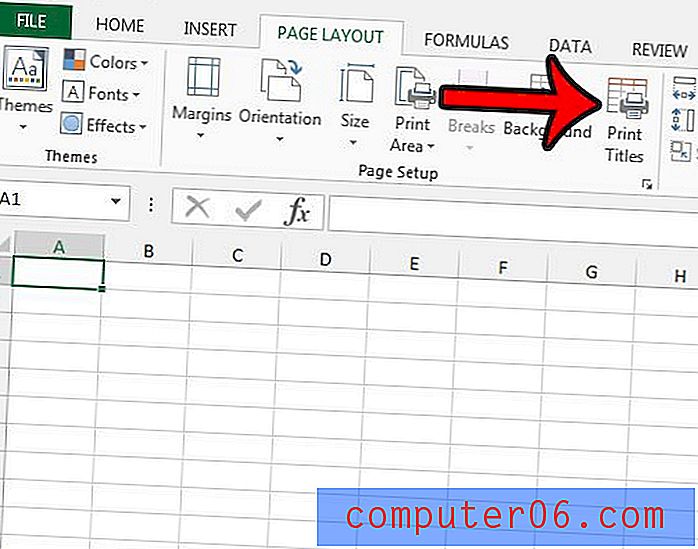
Korak 4: Kliknite unutar redaka za ponavljanje u gornjem polju, kliknite broj retka koji želite ponoviti na vrhu svake ispisane stranice, a zatim kliknite gumb U redu na dnu prozora. Trebali biste vidjeti nešto slično kao $ 1: $ 1 prikazano na donjoj slici.
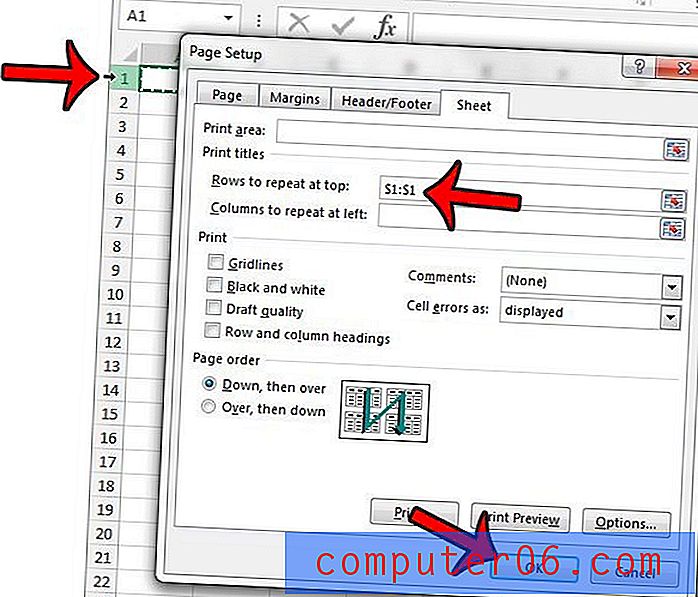
Ako primijetite da samo dio vaše proračunske tablice ispisuje, možda postoji područje ispisa koje prvo morate očistiti.
Na otisnutom radnom listu u Excelu postoji još jedno mjesto koje se može ponoviti a koje se naziva zaglavlje. Saznajte kako prikazati ime datoteke u zaglavlju ili ga koristiti za druge informacije poput naslova izvješća ili svoje ime.



